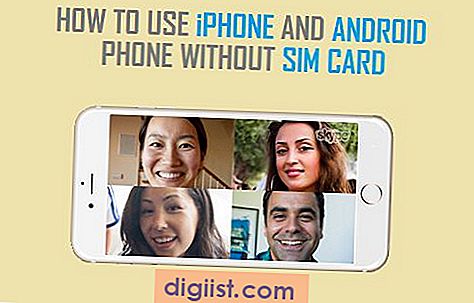Postupak tvrdog resetiranja, prisilnog ponovnog pokretanja ili ponovnog pokretanja iPhonea X prilično je različit u usporedbi s starijim verzijama iPhonea. Stoga, pogledajmo stvarne korake za ponovno podizanje sustava iPhone X.

Tvrdi resetiranje, ponovno pokretanje ili ponovno pokretanje iPhonea X
Početni gumb uvijek je bio sastavni dio iPhonea, omogućavajući korisnicima da izvršavaju neke od najčešće korištenih funkcija poput buđenja iPhone-a, povratak na početni zaslon, prisilno ponovno pokretanje iPhone-a i prepoznavanje otiska prsta Touch ID-a.
Počevši od iPhonea 7, Apple je gumb Home zamijenio nepomičnom verzijom, koja je simulirala radnju klika taktilnim odgovorom. To je rezultiralo novom procedurom forsiranja ponovnog pokretanja iPhonea 7 koja je trebala pritisnuti i držati i tipke za uključivanje i isključivanje oko 10 sekundi
U iPhone X-u, pritiskom i držanjem tipke za napajanje i glasnoću aktivira se novi Appleov hitni SOS način rada. Dakle, Apple je objavio novi slijed radnji koje je potrebno poduzeti kako bi se Hard Reset ili ponovno pokrenuo iPhone X.
Koraci za tvrdo resetiranje ili ponovno pokretanje iPhonea X
Slijedite dolje navedene korake za Hard Reset, Prisilni ponovno pokretanje ili ponovno pokretanje iPhone X.
1. Pritisnite gumb za pojačavanje glasnoće na vašem iPhoneu i brzo ga otpustite.
2. Zatim pritisnite gumb za smanjivanje glasnoće i brzo ga otpustite.

3. Na kraju, pritisnite i držite gumb za napajanje (Apple ga sada naziva bočnom tipkom) dok se na ekranu vašeg iPhonea ne pojavi logotip Applea.

Dakle, u slučaju da vam se dogodi da vaš novi iPhone X zamrzne, postane neodgovarajući, blistav ili ne radi bez problema, trebali biste biti u mogućnosti riješiti problem ponovnim pokretanjem iPhone X postupkom kao što je spomenuto gore.
Ponovo pokrenite ili ponovno pokrenite iPhone X bez upotrebe gumba
Evo još jednog načina ponovnog pokretanja iPhonea X, u slučaju da vam se ne sviđa ideja pomoću gumba glasnoće i napajanja za ponovno pokretanje uređaja.
1. Otvorite aplikaciju Postavke na vašem iPhoneu
2. Na zaslonu postavki dodirnite opciju Općenito.

3. Na sljedećem zaslonu dodirnite Pristupačnost.

4. Na zaslonu Pristupačnost pomaknite se prema dolje i dodirnite AssistiveTouch opciju koja se nalazi u odjeljku "Interakcija".

5. Na sljedećem zaslonu uključite opciju AssistiveTouch (Pogledajte sliku dolje).

Nakon što je opcija AssistiveTouch omogućena, odmah ćete vidjeti novi gumb Assistive Touch na vašem iPhoneu. Sve što trebate učiniti je dodirnuti gumb Assistive Touch i slijediti korake u nastavku kako biste ponovno pokrenuli iPhone X bez upotrebe gumba.
1. Dodirnite gumb AssistiveTouch (Pogledajte sliku dolje).

2. Zatim dodirnite opciju Uređaj u okviru izbornika Pristupačnost (Pogledajte sliku dolje).

3. Zatim dodirnite opciju Više.

4. Na kraju, dodirnite opciju Pokreni za ponovno podizanje sustava iPhone X bez upotrebe tipki za glasnoću i napajanje (vidi sliku dolje).